2025年05月23日更新
【PR】iPhoneから削除した写真を復元するアプリ「UltData」を使ってみた
iPhoneで完全に削除されてしまった写真はUltDataというアプリを使えば復元できます。この記事では、iPhoneの写真アプリで完全削除してしまった写真も復元可能なUltDataとはどのようなアプリで、どのような使い方をするのか詳しく解説します。
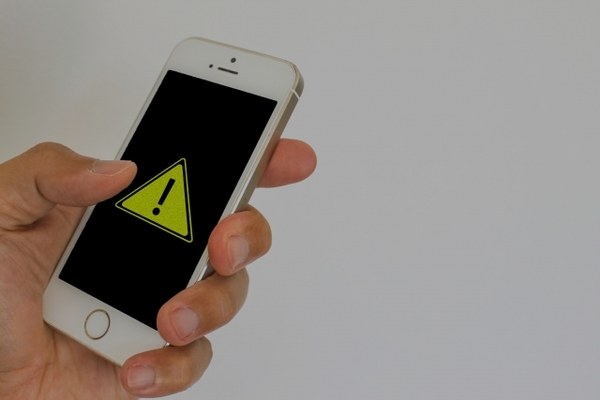
目次
UltDataとは?
iPhoneを使っていて、削除してしまった写真などのデータを復元したいと思ったことはありませんか。
iPhoneの写真アプリには最近消した写真が保管されるゴミ箱機能がありますが、削除から30日を過ぎた写真はゴミ箱から完全に削除されてしまいます。
ゴミ箱に入れて30日以上たって完全削除された写真でも、後から削除しなければよかったと思うこともあるかもしれません。しかし、通常のiPhoneのデータ復元機能ではゴミ箱から完全に削除されたデータを復元することはできません。
そのようなときにとても便利なツールがTenorshare社のUltDataです。UltDataとは、Tenorshare社から発売されているiPhone専用のデータ復元ソフトのことで、iPhoneで失われてしまった写真などのデータを超強力に復元できます。 この記事では、UltDataの機能や使い方などについてレビューします。
UltDataの主な機能
UltDataではどのような機能が利用できるのでしょうか。UltDataの主な機能は次のとおりです。
- iPhone・iPadからの直接のデータ復元
- iCloudバックアップからの復元
- iTunesバックアップからの復元
- LINEやWhatsAppなどのSNSやメッセージアプリのデータ復元
- iOSシステムの修復
それぞれの機能について詳しく解説します。
iPhone・iPadから直接データを復元する
完全に削除してしまったり、システムの不具合などで失われてしまったりしたデータは、通常はバックアップがなければ復元できません。
しかし、UltDataを使えば、バックアップなしでもiPhoneやiPadの内部を詳細にスキャンして、復元できるデータがないか探すことができます。完全削除してしまったデータでもUltDataなら見つけ出すことができるので復元を諦めずにすむでしょう。
UltDataでスキャンして出てきたデータは簡単な手順で復元することができます
iTunesバックアップからデータを復元する
パソコンのiTunesにバックアップを作成している場合には、UltDataを使ってiTunesバックアップからデータを復元することができます。UltDataはiTunesバックアップのデータの内容をスキャンしてプレビューできます。
通常のバックアップからの復元では復元するデータを細かく指定できませんが、UltDataならファイルを一つずつ指定して復元することも可能です。
iCloudバックアップからデータを復元する
UltDataでは、iCloudに保存したバックアップからもデータの復元ができます。iCloudバックアップからの復元でも、UltDataならすべてのファイルがプレビューに表示されます。通常のiCloudバックアップからの復元では、ファイルを細かく指定しての復元は不可能ですが、UltDataならファイルを一つずつ指定しての復元が可能です。
LINEなどのSNSアプリで削除されたデータを復元する
UltDataを使えば、アプリデータの復元も可能です。LINEやWhatsAppなどのSNSアプリで削除したメッセージを復元する方法を知りたいという人がたくさんいます。LINEでは、バックアップを取っていないデータは基本的に復元できません。
しかし、UltDataを使えばLINEなどのアプリで削除してしまったデータの復元も可能です。完全削除してしまったデータもiPhoneをスキャンして取り戻すことができます。
iOSシステムを修復する
iPhoneのシステムが完全におかしくなってしまい、起動しない、無限ループに陥ってしまった場合でも、UltDataを使えばシステムの修復ができます。
UltDataでのシステムの修復では、iPhoneに保存されているデータがすべて失われてしまいます。しかし、通常は専門業者に依頼するしかなかったiPhoneのシステム修復が、UltDataのソフト一つで簡単にできます。
何をやっても起動しなかった、無限ループでどうしようもなかったというiPhoneが、UltData一つでシステム修復可能です。
UltDataの使い方:iPhoneから削除した写真を復元する方法
UltDataを使ってiPhoneから削除した写真を復元する方法を具体的にみていきましょう。
上記のリンクからUltDataの公式ホームページへアクセスして「ダウンロード」をクリックします。
パソコンのダウンロードフォルダに保存されたインストラーをダブルクリックして実行します。
「インストール」をクリックします。
パソコンにインストールしたUltDataを起動して「開始」をクリックします。iPhoneで削除した写真を復元する場合は「iOSデバイスからの復元」をクリックします。
画面の指示に従ってiPhoneをLightningケーブルでパソコンに接続します。
UltDataがiPhoneを認識すると、そのiPhoneから復元できるデータが表示されます。復元したいデータを選択して「スキャン」をクリックします。
しばらく待つとUltDataの画面に復元可能なファイルが表示されます。左ペインで「写真」を選択すると、iPhoneから削除した写真が表示されます。UltDataの画面右下の「復元」をクリックすると、選択した写真を復元できます。
UltDataの動作環境
UltDataを使うための動作環境は次のとおりです。
Windows
Windows11/10/8.1/8/7
Mac
macOS12とそれ以前のバージョン
iPhone
最新のiOS16及びiPhone14にも対応
UltDataの価格(Win版、Mac版)
UltDataの価格もみておきましょう。UltDataには個人向けとビジネス向けがあり価格が異なります。それぞれのWindows版とMac版の価格は次のとおりです。
個人版
| 月間更新ライセンス | 年間更新ライセンス | 永久ライセンス | |
| Windows版 | 6,280円→ 特価4,378円 |
7,680円→ 特価5,148円 |
7,980円→ 特価5,478円 |
| Mac版 | 7,980円→ 特価5,478円 |
8,680円→ 特価6,248円 |
8,980円→ 特価6,578円 |
ビジネス版(1年間ライセンスのみ)
| 10デバイス1PC | 15デバイス1PC | デバイス無制限1PC | |
| Windows版 | 12,080円→ 特価7,568円 |
16,080円→ 8,888円 |
36,380円→ 18,018円 |
| Mac版 | 13,880円→ 特価8,668円 |
18,080円→ 特価9,988円 |
39,880円→ 特価21,868円 |
UltDataを使ってみた感想
UltDataで実際にiPhoneで削除した写真をスキャンして復元してみたら、とても簡単に削除した写真がみつかりました。かなり以前に削除した写真まで出てきたので、スキャン性能はかなり高いことがわかります。
また、スキャンしたファイルは一つずつ表示されるので、復元するファイルを選択できるのもとても良いと思いました。復元先も、iPhoneかパソコンかも選べるので、iPhoneの容量に余裕がなくても安心です。
通常のバックアップからの復元では、復元するファイルを1つずつ選べるという機能は利用できないので、UltDataの復元するファイルを選べる機能はとても便利だと感じました。
iPhoneで削除した写真を復元できないときにはUltDataを使ってみよう!
UltDataはiPhoneで削除してしまった写真を復元できないときにとても便利なソフトです。パソコンがあれば簡単に使えて、iPhoneに万が一のことが合った場合のシステム復元にも利用できます。iPhoneの写真復元やデータ復元に困っているのなら、UltDataを一度試してみましょう。














